ロジクール MX Anywhere3は、同社製品のハイエンドマウスMX Master3の機能性を継承しつつコンパクトに軽量化されたモデルです。
MX Master3は機能性に優れ、動画編集やデザインのみならず様々な用途に最適にこなせる優等生です。
しかし、MX Master3は大きく重量があるため、持ち運びには不向きという欠点があります。

MX anywhere3は、軽くて高機能なんだね!
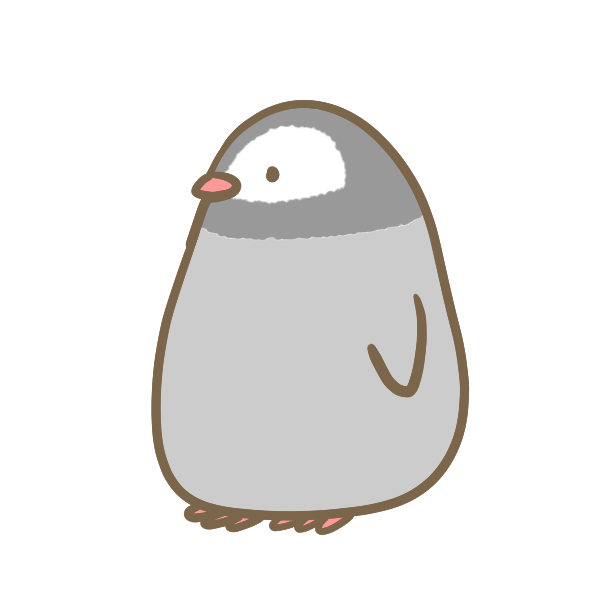
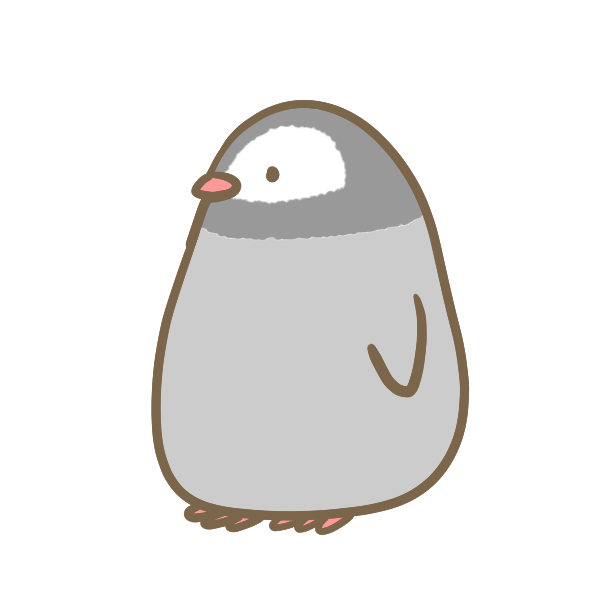
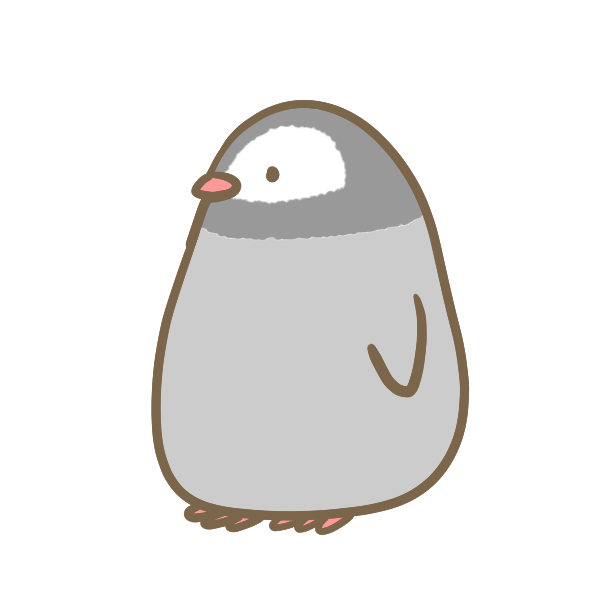
その上、デザイン性も良く、価格も安くて良いとこ取り



カフェやコワーキングスペース、テレワーク作業にピッタリだね♪
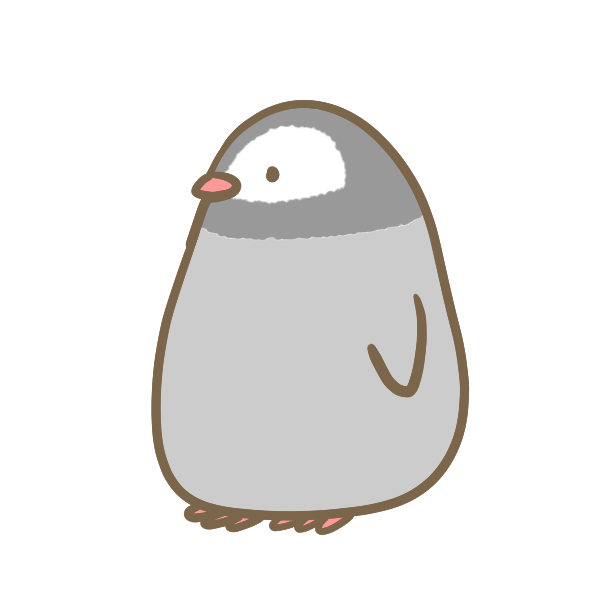
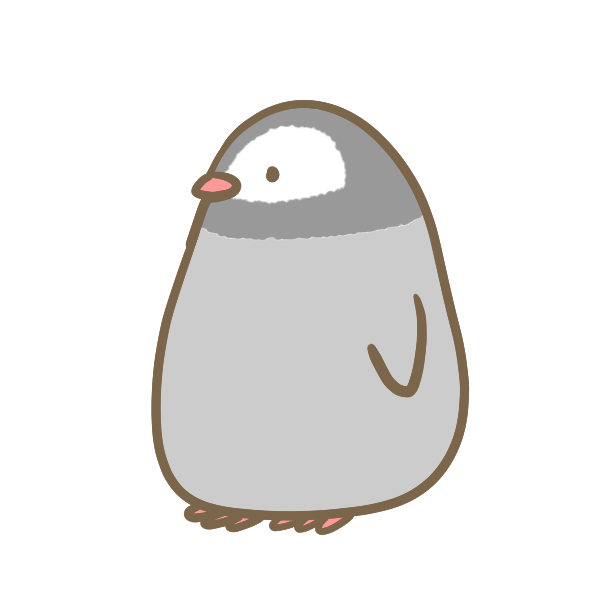
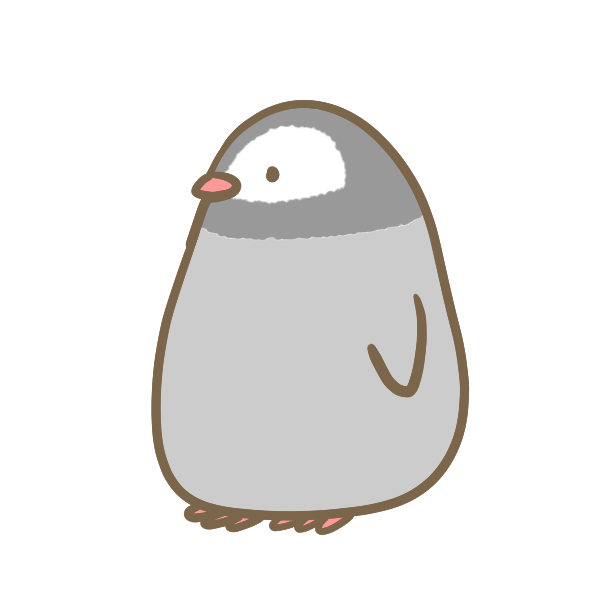
このマウス1つで3台のPC・タブレットを使い分けれてコンパクトかつタフ



MX Anywhere3これ1台あれば無敵だね
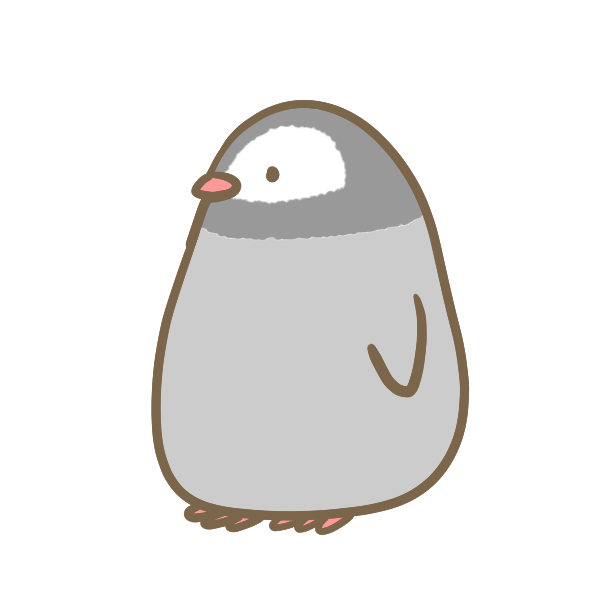
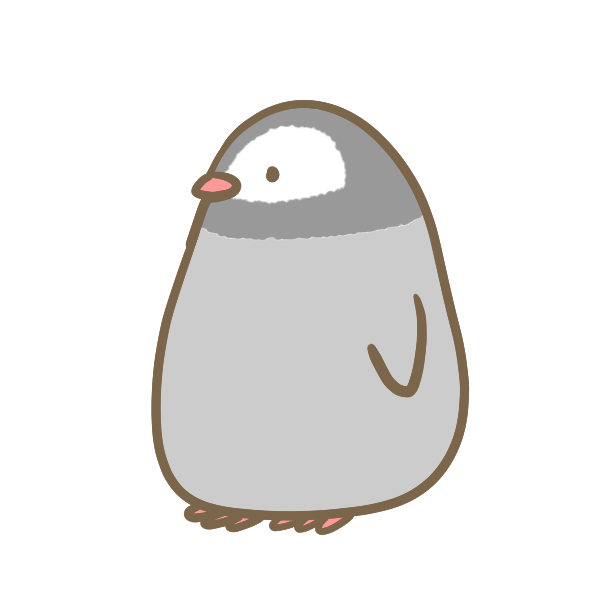
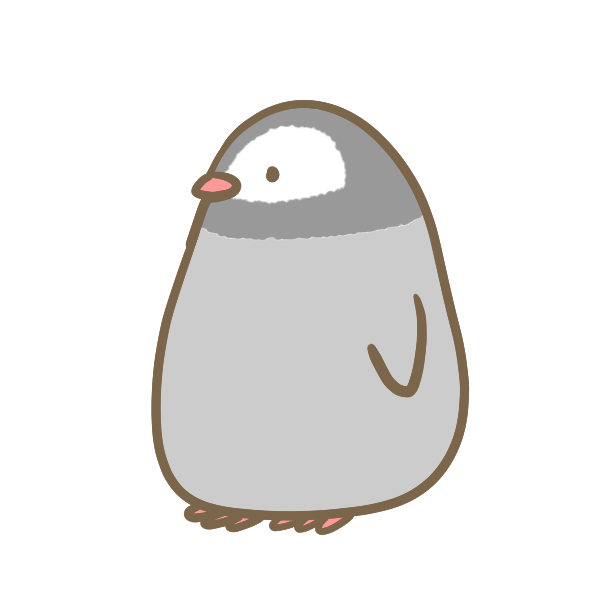
そんな最強のマウスMX Anywhere3のレビューをしていくよ
Logicool MX Anywhere 3の特徴
「MX Anywhere 3」の基本的な特徴は以下になります。
| 製品名 | Logicool MX Anywhere 3 |
| サイズ | 100.5mm(高さ)×65mm(幅)×34.4mm(奥行) |
| 重量 | 99g |
| ボタン | 6個 |
| DPI | 200〜4000dpi(50dpi刻みで設定可能) |
| センサー技術 | Darkfield高精度 |
| 接続方式 | USB Unifyingレシーバー/Bluetooth |
| ワイヤレス動作距離 | 10m |
| ホイール | あり(自動切替機能付き) |
| 電池 | 内蔵充電式リチウムポリマー電池(500mAh) |
| 電池持ち | 1回の満充電で最大70日使用可能。1分間の急速充電で3時間使用可能 |
| 充電方法 | USB type-cケーブルでの充電 |
| 利用ソフトウェア | Logicool Options、Logicool Flow |
| カラー | ペールグレー、ローズ、グラファイト |
| 動作OS | Windows10以降 / macOS10.15以降 / Linux / iPadOS / ChromeOS / Android5.0以降 |
| 付属品 | USB type-cケーブル、説明書、USB Unifyingレシーバ(付属無しのモデルも有) |
| 保証 | 3年間無償保証 |


大きすぎず、小さすぎず、手のひらに程よく収まる大きさです。
私はこのMX Anywhere 3を半年ほど使用しており、不具合なく快適に使用できています。
左サイドには「進む」「戻る」の機能つきボタンがあり、誤って押してしまうことはなく、機能しやすい配置となっています。
私は、マウスパッド無しで使用していますが、かなり精度の良い動きに満足しています。


人の手のひらにうまくマッチし、デザイン性もある曲線美。


マウスの裏側は、電源スイッチと、接続先機種の切替スイッチがあります。(3台まで使い分けることができる)


底面は、私のカラーバリエーション「ペールグレー」では深みのあるグレイカラーで、mac book proダークグレイとマッチします。


私は小さめのマウスが好みですが、手の小さな女性にも持ちやすい大きさです。
両サイドは手でしっかりグリップできるような仕様になっています。


掴むとこのような感じになります。
このグリップ感が個人的に好きです。
触るほどに手に馴染み、ますます愛着が湧いてくるマウスです。


上部から見るとこういう感じです。
ホイールはメタリックデザインとなっており、丈夫かつ非常におしゃれに見栄えします。


軽量かつ高機能なRazer Viper miniと比べてみると、大きさはこのような感じです。
Vipper miniも大きすぎず小さすぎず軽量で、ゲーミングマウスとしては優秀です。
Razer Viper miniはゲーミング用途とデザインや普段使いとしてWindowsで、MX Anywhere 3は、mac book proでデザインや普段使いとしています。


充電は、正面の先端部分にあるUSB type-cケーブル差し込み口に接続しておこないます。
作業中に充電がなくなっても、使用しながら充電が行えるような設計になっています。
フル充電状態で最長70日間動作するので、長持ちします。
また、急速充電に対応しており、1分間の急速充電で3時間使用可能です。
MX Anywhere 3の良い点
軽くてデザインがいい
大きすぎず小さすぎず、重さ99gという程よい軽さが絶妙なポイントです。
重すぎても疲れますし、軽すぎても操作しずらいものですが、MX Anywhereは「ちょうどいい重さ」
Bluetooth機能のあるPCであれば、USBレシーバー無しで接続できるので便利です。
カラーバリエーションも、「ローズ、ペールグレー、グラファイト」とあり、お好きなカラーを選べます。
非常に便利なホイール
上部のホイールの後ろにあるボタンは、ホイールモードシフトボタンといい、ホイール動作を一般的な「カチカチ」という感触のラチェットモードと「カチカチ音なし」のフリースピンモードを好みで切り替えることができます。
長いウェブサイトや記事を見る時に、このフリースピンモードに切り替えることで、1秒間に1,000行のスクロールが可能となります。
また、サイドボタンを押しながらホイールを回転させることで、横スクロールが可能です。
Excelや動画編集のタイムライン編集の際に、効率アップがはかれます。
使っていて驚いた小さな便利機能
クリック感のあるラチェットモードでホイールをしていても、勢いよくまわすことで自動的にフリースピンモードに切り替わります。止まると、またラチェットモードに戻ります。
ショートカット登録機能
ショートカット機能があり、専用アプリの「Logicool Option」でキーをアプリごとに割り当てることができます。
デザイナーやテレワークの方にも嬉しい
- Photoshop
- chrome
- Excel
- Word
などへのショートカットキーの登録が可能です。
MX Anywhere 3はこんな人におすすめ
機能性が高いマウスを使いたい
MX Anywhere 3は、photoshopやillustratorなどを使ったデザイン、動画編集、ウェブブラウジング、表計算、とあらゆる作業を快適にする機能が備わっています。
特に私のまわりでは、デザイナーや動画編集者で使っている方が多く、精密な操作も良くこなせるので非常に高評価です。
クリエイティブな仕事をする方で、マウスを探している方には一番オススメできるマウスです。
自宅でも移動先でも使いたい
キーボードやマウスを、普段より同じ機種に統一しておくことで、作業効率アップがはかれます。
MX Anywhere 3であれば、オールラウンドに使え、軽量なので持ち運びに適しています。
また、このマウス1台で3台までのデバイスに接続可能ですので、PCやタブレットを複数所有している方にも最適です。
ミニマリストに最適で、かつ高機能・高精度にはたらくマウスです。
また、このMX Anywhere 3は、マウスパッド無しでも非常に繊細な動きが可能で、使う場所を選びません。
「Darkfield高精度(レーザートラッキング)」が搭載されており、ガラステーブルやソファー・ベッドなどの上でもしっかり機能してくれます。
シンプルでおしゃれなマウスが欲しい
これほど多機能・高機能を兼ね備えつつ、シンプルで飽きのこない、おしゃれなマウスです。
3色のラインナップ(ペールグレー、ローズ、グラファイト)があり、お好きな色を使うことができます。
わたしは、ペールグレーを使用していますが、mac book proダークグレイともうまくマッチし、どこへ行くときも持っていきます。
もう1つ欲しくなるマウスですが、1台で3役もこなしてしまうマウスなので、1台で十分です。
また、MX Anywhere 3にピッタリなハードケースのグッズも販売しています。










コメント
コメント一覧 (1件)
[…] ワイヤレスマウスは、評価の高いLogicool MX Anywhere 3です。 […]